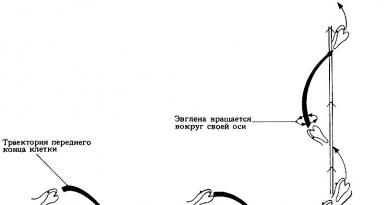Tiết kiệm lưu lượng trên PC. Cách tiết kiệm lưu lượng truy cập di động trên Android
Internet di độngđang ngày càng hòa nhập chặt chẽ hơn vào cuộc sống của chúng ta. Tất cả ba nhà khai thác hàng đầu - Beeline, Megafon và MTS - từ lâu đã áp dụng mức thuế đối với lưu lượng truy cập Internet di động đi kèm. Tuy nhiên, như mọi khi, vào thời điểm bất tiện nhất, lưu lượng truy cập di động kết thúc, tốc độ giảm xuống và điều này gây cho chúng ta rất nhiều bất tiện. Vậy làm thế nào để theo dõi Internet di động giao thông - MTS, Megafon và Beeline ăn bao nhiêu và làm cách nào để TIẾT KIỆM mà không làm mất chức năng của điện thoại? Chúng ta hãy cùng nhau tìm ra nó ...
Làm cách nào để tìm hiểu lưu lượng truy cập di động của Beeline, Megafon, MTS trên Android?
Để biết lượng Internet di động đã tiêu thụ trong tháng hiện tại, không cần thiết phải biết các lệnh dịch vụ hoặc đăng ký với tài khoản cá nhân toán tử, mặc dù điều này cũng có thể rất hữu ích. Bất kỳ điện thoại Android hoặc iOS nào cũng có phần thống kê lưu lượng truy cập Internet di động. Đối với chủ sở hữu Android, nó nằm trong phần “Cài đặt > Truyền dữ liệu > Tên nhà điều hành của bạn”
Chúng tôi thấy mình đang ở trong phần thống kê chi tiết, phần này có thể được hiển thị theo cách thủ công trong khoảng thời gian mong muốn. Nhân tiện, tại đây bạn có thể đặt giới hạn lưu lượng truy cập di động - điều này thuận tiện khi bạn có một khối lượng nhất định được bao gồm và mọi thứ ở trên đều được thanh toán riêng, đặc biệt là khi chuyển vùng, nơi Internet di động rất đắt tiền.

Bạn cũng có thể xem chi tiết ứng dụng nào tiêu thụ bao nhiêu trong một khoảng thời gian đã chọn.

Khi bạn nhấp vào từng chương trình, cài đặt chi tiết cho một chương trình cụ thể sẽ mở ra. Chúng tôi cần “Giới hạn lưu lượng truy cập nền” và nếu muốn, bạn cũng có thể tắt tính năng tự động cập nhật dữ liệu.

Lưu lượng truy cập Internet di động trên iPhone
Có một phần tương tự trên iPhone. Nó nằm trong “Cài đặt” - “Dữ liệu di động”. Không giống như màn hình Android, iOS lưu lượng truy cập di động cho tháng hiện tại.

Hệ thống cũng thu thập thông tin chi tiết về lượng Internet mà mỗi ứng dụng đã cài đặt sử dụng. Trong cùng phần bên dưới sẽ có số liệu thống kê đầy đủ cho từng ứng dụng. Và sau đó, bạn có thể vô hiệu hóa mức sử dụng Internet di động cho từng thiết bị một cách riêng biệt.

Làm cách nào để tiết kiệm internet di động trên iPhone?
Hãy chuyển sang phần thú vị nhất - làm thế nào để tiết kiệm lưu lượng truy cập này? Như bạn đã nhận thấy, một số ứng dụng sử dụng Internet rất tích cực, một số thì ít hơn. Tôi sẽ tiết lộ cho bạn một bí mật rằng nhiều chương trình thực hiện việc này trong nền, tức là có thể bạn thậm chí không biết về nó nhưng chúng lặng lẽ tải xuống một số bản cập nhật cho riêng mình. Và vấn đề này phải được dừng lại và chỉ những người mà bạn thực sự cần thông tin cập nhật mới được phép cập nhật. Hãy bắt đầu với iPhone, vì điều này khó thực hiện hơn trên Android một chút so với trên Android.
Chúng ta đã thấy ở trên rằng chỉ cần chạm nhẹ ngón tay, bạn có thể chặn ngay Internet di động đối với những ứng dụng háu ăn hoặc không sử dụng nhất bằng cách di chuyển thanh trượt đến vị trí không hoạt động. Tôi cũng khuyên bạn nên tắt mức tiêu thụ Internet thông qua nhà điều hành bằng các chương trình như YouTube - dù sao thì bạn cũng sẽ không thể xem video trong thời gian dài theo cách này. Nếu bạn vô tình bắt đầu xem một video trực tuyến, giả sử rằng bạn đã bật WiFi thì thông báo về việc hạn chế kết nối Internet của bạn có thể là một bất ngờ khó chịu đối với bạn. Điều này cũng có thể được thực hiện trong phần “Cài đặt > Chung > Cập nhật nội dung”.

Sự khác biệt trong việc vô hiệu hóa dữ liệu di động trong phần này so với phần “Dữ liệu di động” đã được đề cập ở trên là trong trường hợp đầu tiên, về nguyên tắc, chúng tôi có thể vô hiệu hóa việc sử dụng Internet di động của ứng dụng, kể cả khi khởi chạy thủ công. Và ở đây chúng tôi chỉ tắt tải dữ liệu nền mà bạn không biết.
Nhưng đó không phải là tất cả vì lưu lượng truy cập trên thiết bị di động được tiêu thụ tự động không chỉ bởi chương trình đã cài đặt, mà còn cả các thành phần hệ thống.
Ví dụ: cập nhật ứng dụng từ AppStore có thể được bật. Để tắt tính năng này, hãy đi tới “Cài đặt > iTunes Store, App Store”. Và tắt thanh trượt “Dữ liệu di động”.

Chúng tôi cũng làm như vậy với iCloud Drive - dịch vụ này liên tục đồng bộ hóa dữ liệu của bạn với lưu trữ đám mây iCloud. Bạn có thể tắt đồng bộ hóa nói chung (iCloud Drive) hoặc cho từng ứng dụng hoặc thông qua liên lạc di động - trong trường hợp sau, đồng bộ hóa sẽ chỉ hoạt động qua WiFi.

Bước tiếp theo là tắt tính năng kiểm tra thư thông thường. Nếu bạn sử dụng ứng dụng Thư tích hợp sẵn thì theo mặc định, nó cũng truy vấn máy chủ thư để tìm thư mới trong một khoảng thời gian. Chúng tôi sẽ thực hiện để yêu cầu chỉ xảy ra khi chúng tôi truy cập chương trình. Đi tới cài đặt - “Thư, địa chỉ, lịch> Tải xuống dữ liệu”.

Chúng tôi vô hiệu hóa việc gửi thư đang hoạt động từ máy chủ “Đẩy” và cho phép lựa chọn thủ công bên dưới đối với những chương trình không hỗ trợ Thông báo đẩy.

Lưu lượng truy cập di động trên Android
Cuối cùng, hãy xem cách tắt mức tiêu thụ dữ liệu di động trên Android. Mọi thứ đều đơn giản ở đây. Ngoài việc vô hiệu hóa các bản cập nhật qua liên lạc di động cho từng ứng dụng riêng lẻ, bạn có thể vô hiệu hóa hoàn toàn việc tải dữ liệu cho các chương trình qua Internet di động. Để thực hiện việc này, hãy đi tới “Cài đặt > Cập nhật ứng dụng tự động”. Và chọn “Không bao giờ” hoặc “Chỉ qua Wi-Fi”.

Đồng thời vô hiệu hóa thủ công mức tiêu thụ lưu lượng truy cập di động của tất cả các ứng dụng yêu cầu tốc độ dòng chảy cao Internet. Ví dụ YouTube:

Hoặc Google Play Âm nhạc

Bạn cũng có thể tối ưu hóa việc tải dữ liệu cho trình duyệt. Ví dụ: trong Opera, việc này được thực hiện bằng cách kích hoạt thanh trượt “Chế độ nén”

Và trong Google Chrome trong phần "Cài đặt > Tải xuống dữ liệu > Giảm lưu lượng truy cập"

Các mẹo về cách tiết kiệm lưu lượng trên modem 3g và 4g thường liên quan đến câu hỏi làm thế nào để tăng tốc Internet di động. Đây là hai nhiệm vụ, bằng cách giải quyết xem một người sẽ có thể nhận được dịch vụ chất lượng không chỉ ở các thành phố lớn, mà còn ở ngoại vi (ví dụ: ở trung tâm khu vực hoặc ngoại thành). Với cách tiếp cận kinh doanh phù hợp, bạn có thể giảm mức tiêu thụ nội dung xuống 2-3 lần.
Kiểm soát mức tiêu thụ lưu lượng
Trong biểu giá của các nhà cung cấp dịch vụ chính thông tin di động, chẳng hạn như MTS, Megafon và Beeline, có tính phí đối với các hạn chế về lưu lượng đã sử dụng hoặc gói. Do đó, sẽ rất hữu ích nếu có một chương trình trên máy tính của bạn sẽ đếm theo thời gian thực lượng lưu lượng truy cập đã được sử dụng. Ví dụ: chương trình NetWorx có khả năng đo khối lượng tài liệu nhận được khi cần theo ngày và giờ, nó có thể đặt ra các hạn chế về việc tiêu thụ nội dung trong đơn vị thời gian được yêu cầu. Trong trường hợp này, chương trình sẽ cảnh báo bạn rằng giới hạn sắp hết và có thể bảo vệ bạn khỏi những chi phí không cần thiết.
Có một số cách để kiểm tra lưu lượng còn lại trên modem, ví dụ: Megafon:
- sử dụng chương trình đi kèm với thiết bị được cung cấp (tab “Thống kê”);
- trong tài khoản cá nhân đã đăng ký của bạn trên trang web chính thức của nhà điều hành.
Khi tìm cách tiết kiệm lưu lượng trên Megafon hoặc modem của nhà mạng khác, bạn nên nhớ một điều: chi tiết quan trọng. Không giống như các nhà cung cấp mạng có dây, nhà khai thác di động Họ không chỉ tính lưu lượng truy cập đến mà còn cả lưu lượng truy cập đi. Hầu hết khách hàng chỉ đơn giản là không biết về điều này và do đó, không tính đến nó khi lập kế hoạch giới hạn hàng ngày hoặc hàng tháng của họ.
Kích thước của lưu lượng truy cập Internet di động đi có thể lên tới một phần ba tổng khối lượng (ở mức 10%). mạng gia đình). Mỗi bức thư gửi đi, mỗi bức ảnh đăng lên mạng xã hội đều “ngốn” một phần Internet được mua theo gói dịch vụ.
Các cách để giảm khối lượng dữ liệu
Còn một số cách khác để tiết kiệm tiền khi truy cập Internet bằng modem 3g, 4g:

Cài đặt phần mềm giảm lưu lượng
 Đầu tiên bạn cần chuẩn bị máy tính:
Đầu tiên bạn cần chuẩn bị máy tính:
- dọn dẹp các chương trình không cần thiết;
- tắt tính năng tự động cập nhật cho những phần còn lại và tự động khởi động cho phần mềm tương tác với Internet;
- Tiến hành quét chống vi-rút và loại bỏ các phần tử nguy hiểm tiềm ẩn.
Sau đó, một tường lửa (ví dụ: Tường lửa Outpost miễn phí) sẽ được cài đặt, tường lửa này sẽ kiểm soát hoạt động không mong muốn của các ứng dụng hiện có. Kết quả là máy tính sẽ không tạo ra luồng thông tin không cần thiết. Điều này phải được kiểm tra bằng cách sử dụng phần mềm chống vi-rút, tường lửa hoặc NetWorx.
Nếu mọi thứ hoạt động tốt, thì hãy giải phóng HandyCashe (máy chủ proxy để nén gzip) và Fastun.ru ( dịch vụ điện toán đám mâyđể chặn quảng cáo và lưu vào bộ nhớ đệm nội dung). Sau khi đăng ký Fastun.ru bằng tài khoản cá nhân của mình, bạn có thể đặt mức độ nén tệp và theo dõi mức tiết kiệm. Việc tăng tốc và tiết kiệm đạt được bằng cách ban đầu tải xuống thông tin từ proxy cục bộ, sau đó chỉ nén thông tin cập nhật từ Internet.
Hiện nay, Internet di động tương đối rẻ, nhưng đây không phải là lý do để bạn vứt nó đi. Dịch vụ hoàn toàn không giới hạn vẫn tốn một xu khá lớn và nhân tiện, nhiều nhà khai thác đã từ bỏ sự xa xỉ như vậy.
Hầu hết các mức giá hiện có đều không giới hạn có điều kiện, nghĩa là chúng cung cấp một lượng lưu lượng truy cập nhất định và khá hạn chế mỗi ngày hoặc tháng. Nếu bạn vượt quá giới hạn, tốc độ sẽ giảm xuống mức của modem quay số và bạn sẽ không thể sử dụng Internet.
Có lẽ bạn không đáp ứng đủ số lượng được cung cấp theo biểu giá hoặc đang ở gần mức giới hạn một cách nguy hiểm. Có lẽ bạn muốn tiết kiệm một số lưu lượng dự trữ để có thể sử dụng khi cần gấp. Trong mọi trường hợp, việc có thể tiết kiệm megabyte đều rất hữu ích và bây giờ chúng tôi sẽ cho bạn biết cách thực hiện việc này.
Loại bỏ các ứng dụng gây hại
Mức tiêu thụ lưu lượng truy cập tăng không phải lúc nào cũng liên quan đến sự thèm ăn của bạn. Thường thì sự háu ăn vô cớ của từng ứng dụng là nguyên nhân. Những kẻ vô lại như vậy ngồi ở phía sau và liên tục truyền và gửi thứ gì đó. Bạn có thể tìm thấy chúng bằng công cụ tiêu chuẩn được tích hợp trong bất kỳ phiên bản Android hiện tại nào.
- Chuyển đến cài đặt Android.
- Chọn Truyền dữ liệu.
- Chọn Truyền dữ liệu di động.

Tại đây, bạn sẽ thấy một biểu đồ chung về mức tiêu thụ lưu lượng truy cập trên thiết bị di động và bên dưới nó là xếp hạng của những cư dân phàm ăn nhất trong hệ thống.


Để hạn chế sự cuồng nhiệt của một ứng dụng riêng lẻ, hãy nhấn vào ứng dụng đó và tắt chế độ nền. Sau này, kẻ ranh mãnh sẽ không thể nhận và gửi dữ liệu ở chế độ nền.
Vấn đề là để xác định những kẻ vô lại, bạn cần hiểu mức tiêu thụ Internet thông thường đối với một ứng dụng cụ thể là bao nhiêu. Rõ ràng, trình duyệt, các dịch vụ truyền phát nhạc và video cũng như bản đồ có khả năng ngốn hàng trăm megabyte, nhưng định hướng ngoại tuyến và làm việc với một lượng nhỏ dữ liệu không có gì trong danh sách này.
Thiết lập cảnh báo và giới hạn lưu lượng
- Chuyển đến cài đặt Android.
- Chọn Truyền dữ liệu.
- Chọn "Chu kỳ thanh toán".
Chu kỳ thanh toán là ngày tính phí thuê bao. Thông thường một gói Internet mới sẽ được cung cấp trong cùng một ngày. Chỉ định nó để hệ thống biết ngày bộ đếm lưu lượng được đặt lại.
- Bật "Cài đặt cảnh báo".
- Chọn Cảnh báo.
- Chỉ định lượng lưu lượng truy cập khi đạt được hệ thống sẽ thông báo cho bạn về điều đó.


Nếu bạn muốn hạn chế nghiêm ngặt mức tiêu thụ lưu lượng, hãy bật “Đặt giới hạn lưu lượng” và chỉ định giá trị, khi đạt đến giá trị này, hệ thống sẽ tắt Internet di động.


Tắt cập nhật ứng dụng qua mạng di động
- Đi tới cài đặt cửa hàng ứng dụng Google Play.
- Chọn Tự động cập nhật ứng dụng.
- Chọn tùy chọn "Chỉ Wi-Fi".


Bật tính năng lưu dữ liệu trên Android
- Chuyển đến cài đặt Android.
- Chọn Truyền dữ liệu.
- Chọn Trình tiết kiệm dữ liệu.
Sau khi bật chế độ tiết kiệm lưu lượng, hệ thống sẽ cấm lưu lượng dữ liệu nền đối với hầu hết các ứng dụng, điều này sẽ làm giảm đáng kể mức tiêu thụ lưu lượng tổng thể. Để cho phép chia sẻ dữ liệu ở chế độ nền cho từng ứng dụng ở chế độ tiết kiệm, hãy nhấn vào mục thích hợp.


Tiết kiệm dữ liệu với Opera Max
Trên thực tế, ứng dụng Opera Max thực hiện chức năng tương tự như chế độ tiết kiệm lưu lượng được tích hợp trên Android, tức là chặn dữ liệu nền nhưng trông đẹp và trực quan hơn một chút.
Cho phép lưu dữ liệu trong từng ứng dụng
Bất kỳ nhà phát triển bình thường nào, nếu ứng dụng của anh ta hoạt động với lượng dữ liệu lớn, đều có thể tối ưu hóa mức tiêu thụ lưu lượng bằng cách sử dụng cài đặt. Ví dụ: hầu hết tất cả các công cụ của Google đều có thể tiết kiệm hàng megabyte Internet di động quý giá.
Google Chrome
- Đi tới cài đặt Google Chrome.
- Chọn Trình tiết kiệm dữ liệu.


Ngoài Google Chrome, chế độ tiết kiệm lưu lượng được cung cấp trên trình duyệt Opera.
YouTube
- Đi tới cài đặt YouTube.
- Chọn Chung.
- Bật chế độ “Tiết kiệm lưu lượng”.


bản đồ Google
- Đi tới cài đặt Google Maps.
- Bật “Chỉ Wi-Fi” và nhấp vào liên kết “Bản đồ ngoại tuyến của bạn”.


Bản đồ ngoại tuyến cho phép bạn tiết kiệm hàng trăm megabyte lưu lượng. Hãy nhớ tải xuống khu vực bạn sống và đừng quên thêm các khu vực bạn dự định ghé thăm trong thời gian sắp tới.
- Nhấp vào Khu vực khác.
- Sử dụng cử chỉ xoay và thu phóng để chọn khu vực cần tải xuống và nhấp vào Tải xuống.
- Nhấp vào biểu tượng bánh răng ở góc trên bên phải của menu Khu vực đã tải xuống.
- Chọn "Cài đặt tải xuống" và chọn "Chỉ Wi-Fi".


Google Báo chí
- Đi tới cài đặt Google Press.
- Chọn Chế độ tiết kiệm dữ liệu và chọn Bật.
- Trong phần "Tải xuống", bật chế độ "Chỉ Wi-Fi".


Google Ảnh
- Đi tới cài đặt Google Photos.
- Tìm phần “Sử dụng internet di động” và tắt tùy chọn cho ảnh và video.


Google Âm nhạc
- Đi tới cài đặt Google Music của bạn.
- Trong phần Phát lại, hãy giảm chất lượng khi phát trực tuyến qua mạng di động.
- Trong phần “Đang tải xuống”, chỉ cho phép tải nhạc qua Wi-Fi.


Nếu cần, chỉ cho phép phát nhạc qua Wi-Fi.
Google Music có thể lưu album để nghe ngoại tuyến. Bạn có thể tải nhạc xuống thiết bị của mình nếu có Wi-Fi và phát nhạc mà không cần kết nối Internet.
- Đi tới danh sách album của nghệ sĩ.
- Nhấp vào biểu tượng dấu chấm lửng dọc ở góc dưới bên phải của album và chọn “Tải xuống” từ menu xuất hiện.


Google Phim
- Đi tới cài đặt Google Phim.
- Trong Truyền phát qua mạng di động, hãy bật Hiển thị cảnh báo và giới hạn chất lượng.
- Trong phần Tải xuống, chọn Mạng và chọn Chỉ Wi-Fi.


Theo dõi mức giá và tùy chọn của nhà cung cấp dịch vụ của bạn
Thông thường, một người trả quá nhiều tiền cho thông tin liên lạc chỉ vì anh ta đang sử dụng biểu giá đã lỗi thời. Tìm hiểu những gì mới với nhà điều hành của bạn. Có thể bạn sẽ có được nhiều Internet hơn với ít tiền hơn.
Hiện nay, Internet di động tương đối rẻ, nhưng đây không phải là lý do để bạn vứt nó đi. Dịch vụ hoàn toàn không giới hạn vẫn tốn một xu khá lớn và nhân tiện, nhiều nhà khai thác đã từ bỏ sự xa xỉ như vậy.
Hầu hết các mức giá hiện có đều không giới hạn có điều kiện, nghĩa là chúng cung cấp một lượng lưu lượng truy cập nhất định và khá hạn chế mỗi ngày hoặc tháng. Nếu bạn vượt quá giới hạn, tốc độ sẽ giảm xuống mức của modem quay số và bạn sẽ không thể sử dụng Internet.
Có lẽ bạn không đáp ứng đủ số lượng được cung cấp theo biểu giá hoặc đang ở gần mức giới hạn một cách nguy hiểm. Có lẽ bạn muốn tiết kiệm một số lưu lượng dự trữ để có thể sử dụng khi cần gấp. Trong mọi trường hợp, việc có thể tiết kiệm megabyte đều rất hữu ích và bây giờ chúng tôi sẽ cho bạn biết cách thực hiện việc này.
Loại bỏ các ứng dụng gây hại
Mức tiêu thụ lưu lượng truy cập tăng không phải lúc nào cũng liên quan đến sự thèm ăn của bạn. Thường thì sự háu ăn vô cớ của từng ứng dụng là nguyên nhân. Những kẻ vô lại như vậy ngồi ở phía sau và liên tục truyền và gửi thứ gì đó. Bạn có thể tìm thấy chúng bằng công cụ tiêu chuẩn được tích hợp trong bất kỳ phiên bản Android hiện tại nào.
- Chuyển đến cài đặt Android.
- Chọn Truyền dữ liệu.
- Chọn Truyền dữ liệu di động.

Tại đây, bạn sẽ thấy một biểu đồ chung về mức tiêu thụ lưu lượng truy cập trên thiết bị di động và bên dưới nó là xếp hạng của những cư dân phàm ăn nhất trong hệ thống.


Để hạn chế sự cuồng nhiệt của một ứng dụng riêng lẻ, hãy nhấn vào ứng dụng đó và tắt chế độ nền. Sau này, kẻ ranh mãnh sẽ không thể nhận và gửi dữ liệu ở chế độ nền.
Vấn đề là để xác định những kẻ vô lại, bạn cần hiểu mức tiêu thụ Internet thông thường đối với một ứng dụng cụ thể là bao nhiêu. Rõ ràng, trình duyệt, các dịch vụ truyền phát nhạc và video cũng như bản đồ có khả năng ngốn hàng trăm megabyte, nhưng định hướng ngoại tuyến và làm việc với một lượng nhỏ dữ liệu không có gì trong danh sách này.
Thiết lập cảnh báo và giới hạn lưu lượng
- Chuyển đến cài đặt Android.
- Chọn Truyền dữ liệu.
- Chọn "Chu kỳ thanh toán".
Chu kỳ thanh toán là ngày tính phí thuê bao. Thông thường một gói Internet mới sẽ được cung cấp trong cùng một ngày. Chỉ định nó để hệ thống biết ngày bộ đếm lưu lượng được đặt lại.
- Bật "Cài đặt cảnh báo".
- Chọn Cảnh báo.
- Chỉ định lượng lưu lượng truy cập khi đạt được hệ thống sẽ thông báo cho bạn về điều đó.


Nếu bạn muốn hạn chế nghiêm ngặt mức tiêu thụ lưu lượng, hãy bật “Đặt giới hạn lưu lượng” và chỉ định giá trị, khi đạt đến giá trị này, hệ thống sẽ tắt Internet di động.


Tắt cập nhật ứng dụng qua mạng di động
- Đi tới cài đặt cửa hàng ứng dụng Google Play.
- Chọn Tự động cập nhật ứng dụng.
- Chọn tùy chọn "Chỉ Wi-Fi".


Bật tính năng lưu dữ liệu trên Android
- Chuyển đến cài đặt Android.
- Chọn Truyền dữ liệu.
- Chọn Trình tiết kiệm dữ liệu.
Sau khi bật chế độ tiết kiệm lưu lượng, hệ thống sẽ cấm lưu lượng dữ liệu nền đối với hầu hết các ứng dụng, điều này sẽ làm giảm đáng kể mức tiêu thụ lưu lượng tổng thể. Để cho phép chia sẻ dữ liệu ở chế độ nền cho từng ứng dụng ở chế độ tiết kiệm, hãy nhấn vào mục thích hợp.


Tiết kiệm dữ liệu với Opera Max
Trên thực tế, ứng dụng Opera Max thực hiện chức năng tương tự như chế độ tiết kiệm lưu lượng được tích hợp trên Android, tức là chặn dữ liệu nền nhưng trông đẹp và trực quan hơn một chút.
Cho phép lưu dữ liệu trong từng ứng dụng
Bất kỳ nhà phát triển bình thường nào, nếu ứng dụng của anh ta hoạt động với lượng dữ liệu lớn, đều có thể tối ưu hóa mức tiêu thụ lưu lượng bằng cách sử dụng cài đặt. Ví dụ: hầu hết tất cả các công cụ của Google đều có thể tiết kiệm hàng megabyte Internet di động quý giá.
Google Chrome
- Đi tới cài đặt Google Chrome.
- Chọn Trình tiết kiệm dữ liệu.


Ngoài Google Chrome, chế độ tiết kiệm lưu lượng được cung cấp trên trình duyệt Opera.
YouTube
- Đi tới cài đặt YouTube.
- Chọn Chung.
- Bật chế độ “Tiết kiệm lưu lượng”.


bản đồ Google
- Đi tới cài đặt Google Maps.
- Bật “Chỉ Wi-Fi” và nhấp vào liên kết “Bản đồ ngoại tuyến của bạn”.


Bản đồ ngoại tuyến cho phép bạn tiết kiệm hàng trăm megabyte lưu lượng. Hãy nhớ tải xuống khu vực bạn sống và đừng quên thêm các khu vực bạn dự định ghé thăm trong thời gian sắp tới.
- Nhấp vào Khu vực khác.
- Sử dụng cử chỉ xoay và thu phóng để chọn khu vực cần tải xuống và nhấp vào Tải xuống.
- Nhấp vào biểu tượng bánh răng ở góc trên bên phải của menu Khu vực đã tải xuống.
- Chọn "Cài đặt tải xuống" và chọn "Chỉ Wi-Fi".


Google Báo chí
- Đi tới cài đặt Google Press.
- Chọn Chế độ tiết kiệm dữ liệu và chọn Bật.
- Trong phần "Tải xuống", bật chế độ "Chỉ Wi-Fi".


Google Ảnh
- Đi tới cài đặt Google Photos.
- Tìm phần “Sử dụng internet di động” và tắt tùy chọn cho ảnh và video.


Google Âm nhạc
- Đi tới cài đặt Google Music của bạn.
- Trong phần Phát lại, hãy giảm chất lượng khi phát trực tuyến qua mạng di động.
- Trong phần “Đang tải xuống”, chỉ cho phép tải nhạc qua Wi-Fi.


Nếu cần, chỉ cho phép phát nhạc qua Wi-Fi.
Google Music có thể lưu album để nghe ngoại tuyến. Bạn có thể tải nhạc xuống thiết bị của mình nếu có Wi-Fi và phát nhạc mà không cần kết nối Internet.
- Đi tới danh sách album của nghệ sĩ.
- Nhấp vào biểu tượng dấu chấm lửng dọc ở góc dưới bên phải của album và chọn “Tải xuống” từ menu xuất hiện.


Google Phim
- Đi tới cài đặt Google Phim.
- Trong Truyền phát qua mạng di động, hãy bật Hiển thị cảnh báo và giới hạn chất lượng.
- Trong phần Tải xuống, chọn Mạng và chọn Chỉ Wi-Fi.


Theo dõi mức giá và tùy chọn của nhà cung cấp dịch vụ của bạn
Thông thường, một người trả quá nhiều tiền cho thông tin liên lạc chỉ vì anh ta đang sử dụng biểu giá đã lỗi thời. Tìm hiểu những gì mới với nhà điều hành của bạn. Có thể bạn sẽ có được nhiều Internet hơn với ít tiền hơn.
TRONG thế giới hiện đại Thật khó để sống ít nhất một ngày nếu không có điện thoại, đồng hồ thông minh, máy tính bảng và các thiết bị khác. Tất cả các thiết bị này đều có một điểm chung quan trọng – Internet di động. Trong bài viết này, chúng ta sẽ xem xét một chủ đề quan trọng - hạn chế lưu lượng truy cập di động trên điện thoại của bạn.
Hạn chế của lưu lượng truy cập di động là gì?
Có một số loại thiết lập hạn chế lưu lượng truy cập trên thiết bị di động - sử dụng các chương trình theo cách thủ công.
Các chương trình tiết kiệm lưu lượng
Hãy cùng điểm qua 5 ứng dụng phổ biến. Điều quan trọng là phải biết chính xác cách thức hoạt động của các tiện ích, khả năng và chức năng bổ sung của chúng.
Opera Max
Bạn không thể sử dụng Internet và sau đó vấn đề dường như biến mất. Đây là quyết định sai lầm. Điện thoại thông minh đôi khi tự cập nhật, gửi dữ liệu lỗi và làm được nhiều việc hơn thế. Nó đáng để bảo vệ khỏi việc tiêu thụ quá nhiều lưu lượng truy cập. Bạn đã lựa chọn được phương pháp lý tưởng cho mình chưa?
Câu trả lời cho câu hỏi
Có những cách nào khác để hạn chế lưu lượng truy cập trên thiết bị di động?
Chỉ cần đảm bảo rằng kết nối dữ liệu của thiết bị của bạn bị tắt khi bạn không sử dụng. Cố gắng sử dụng các ứng dụng ít tiêu tốn lưu lượng truy cập hơn, chẳng hạn như dự báo thời tiết, tử vi và các ứng dụng khác.